Usuwanie pustych wierszy w arkuszu kalkulacyjnym Microsoft Excel
Tabele zawierające puste linie nie wyglądają zbyt estetycznie. Ponadto, ze względu na niepotrzebne linie, poruszanie się po nich może stać się bardziej skomplikowane, ponieważ trzeba przewijać większy zakres komórek, aby przejść od początku stołu do końca. Zobaczmy, jak można usunąć puste linie w programie Microsoft Excel i jak je usunąć szybciej i łatwiej.
Standardowe usuwanie
Najbardziej znanym i popularnym sposobem usuwania pustych linii jest użycie menu skrótów programu Excel. Aby usunąć wiersze w ten sposób, wybierz zakres komórek, które nie zawierają danych, i kliknij prawym przyciskiem myszy. W otwartym menu kontekstowym przechodzimy do pozycji "Usuń ...". Nie możesz wywołać menu kontekstowego, ale wpisz "Ctrl + -" na klawiaturze.
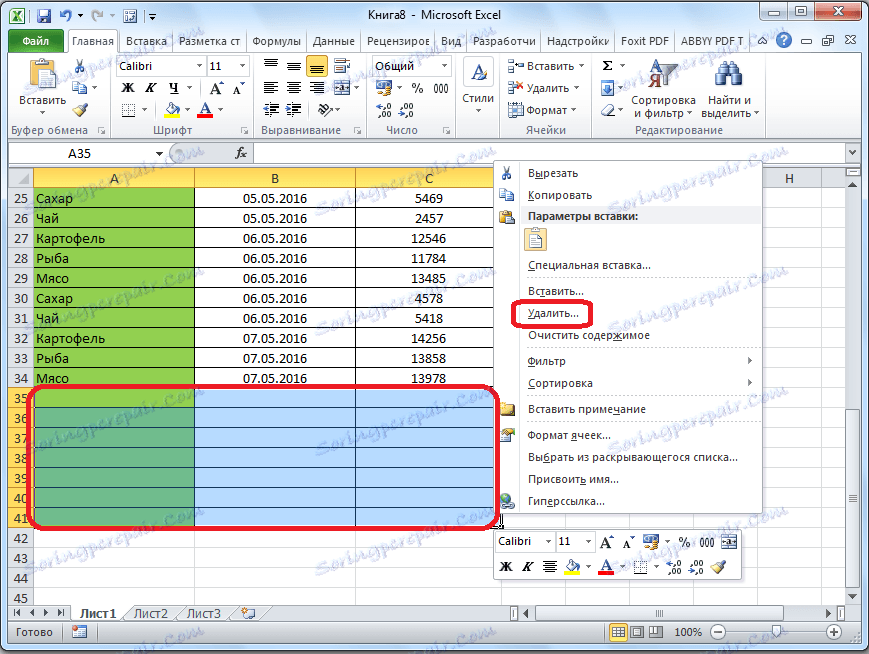
Pojawi się małe okno, w którym należy określić, co dokładnie chcemy usunąć. Ustaw przełącznik w pozycji "wiersz". Kliknij przycisk "OK".
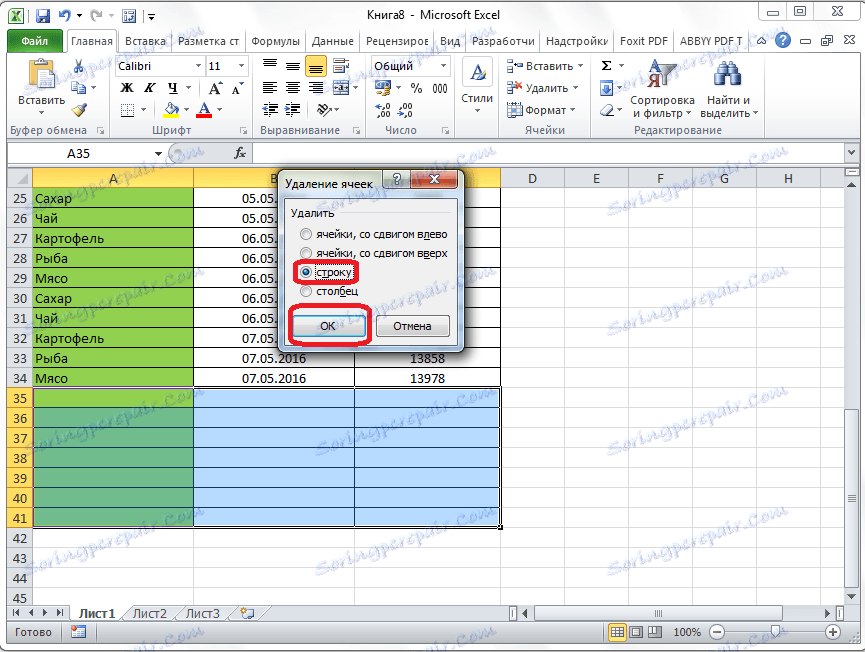
Następnie wszystkie wiersze wybranego zakresu zostaną usunięte.
Możesz również wybrać komórki w odpowiednich wierszach, a na karcie "Strona główna" kliknąć przycisk "Usuń", który znajduje się w polu narzędzia "Komórki" na wstążce. Następnie natychmiast nastąpi usunięcie bez dodatkowych okien dialogowych.
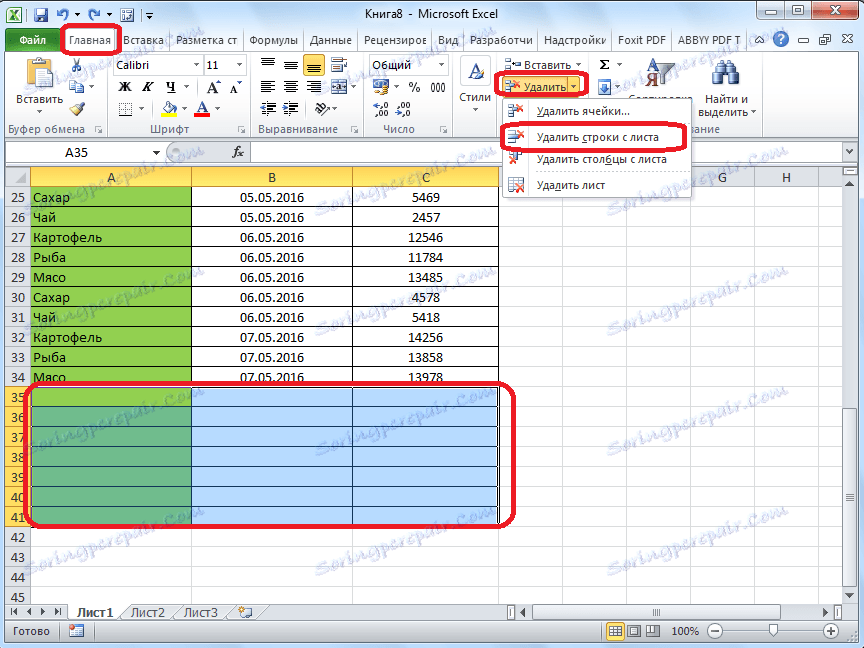
Oczywiście metoda jest bardzo prosta i sławna. Ale czy jest najwygodniejszy, szybki i bezpieczny?
Sortowanie
Jeśli puste linie znajdują się w jednym miejscu, ich usunięcie będzie raczej łatwe. Ale jeśli są rozproszone po całym stole, to ich wyszukiwanie i usuwanie może zająć sporo czasu. W takim przypadku sortowanie powinno pomóc.
Wybierz cały obszar tabeli. Kliknij na nim prawym przyciskiem myszy, aw menu kontekstowym wybierz "Sortuj". Potem pojawi się kolejne menu. W tym miejscu musisz wybrać jeden z następujących elementów: "Sortuj od A do Z", "Od minimum do maksimum" lub "Od nowego do starego". Które z wymienionych pozycji będą w menu, zależy od typu danych umieszczonych w komórkach tabeli.
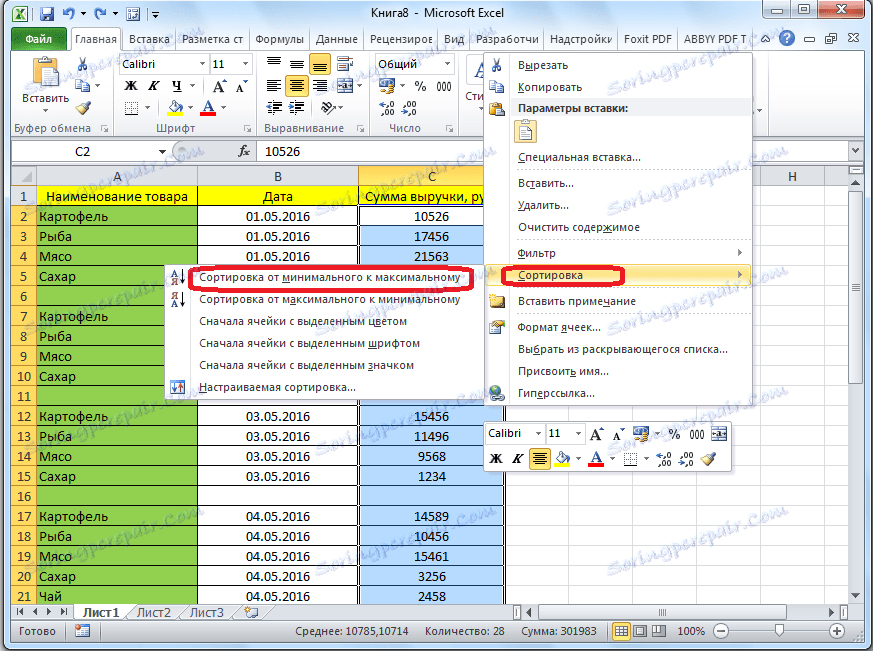
Po wykonaniu powyższej operacji wszystkie puste komórki zostaną przeniesione na dół tabeli. Teraz możemy usunąć te komórki za pomocą dowolnej metody omówionej w pierwszej części lekcji.
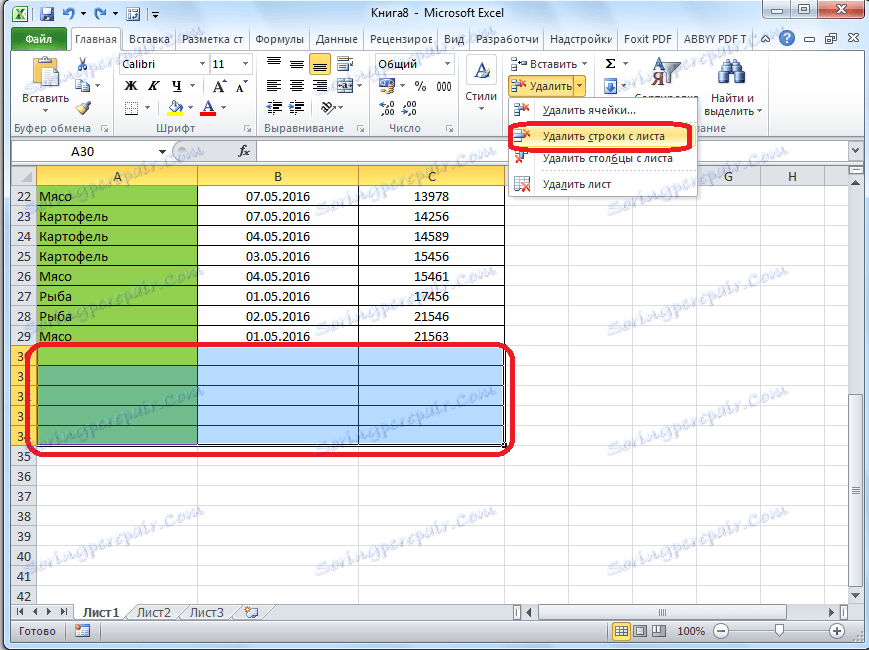
Jeśli kolejność umieszczania komórek w tabeli jest niezwykle ważna, to przed wstawieniem sortowania wstawiamy jeszcze jedną kolumnę pośrodku tabeli.
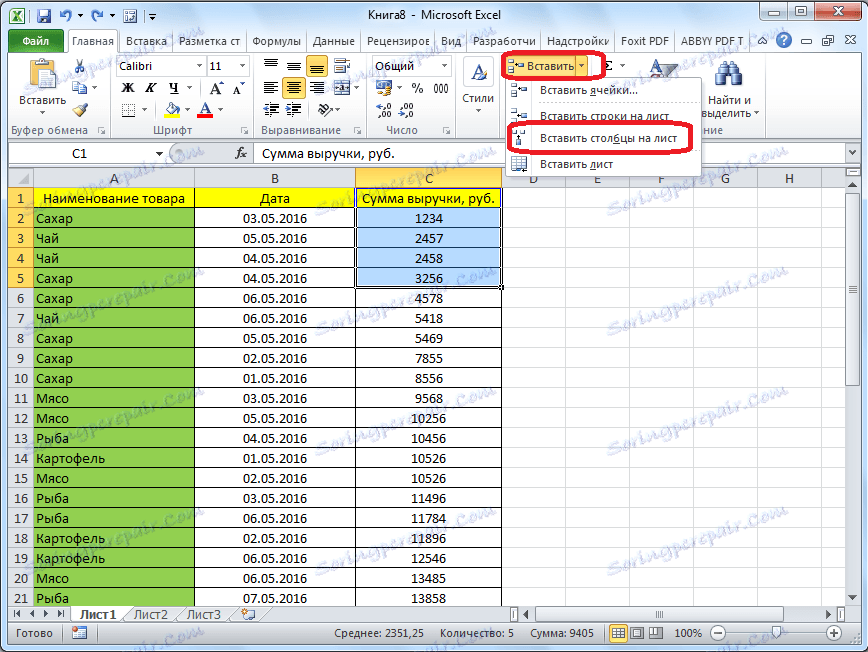
Wszystkie komórki tej kolumny są ponumerowane w kolejności.
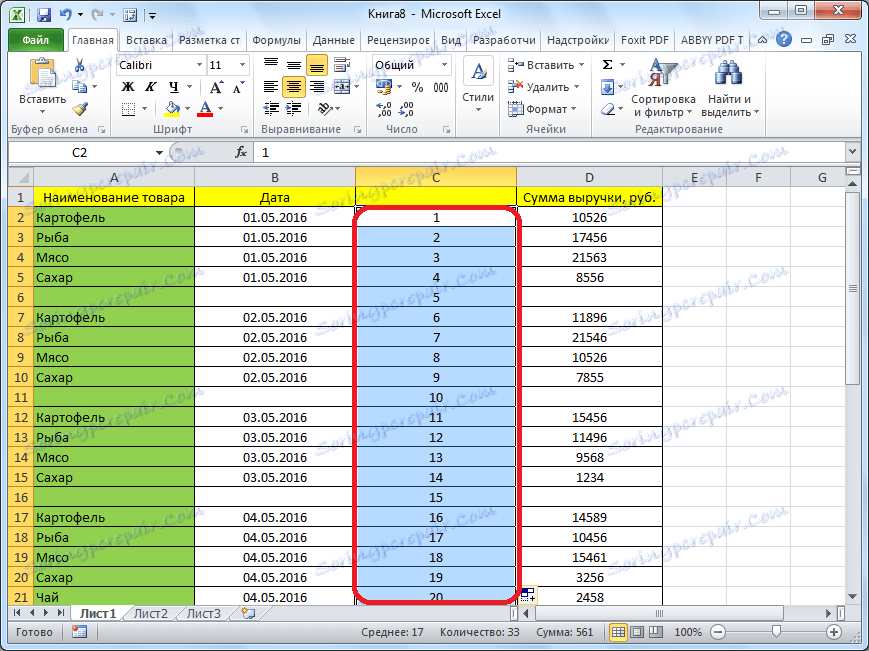
Następnie posortuj według dowolnej kolumny i usuń komórki przesunięte w dół, jak opisano powyżej.
Następnie, aby przywrócić kolejność wierszy do tej, która była już wcześniej sortowana, sortujemy kolumnę z numerami linii "Od minimum do maksimum".
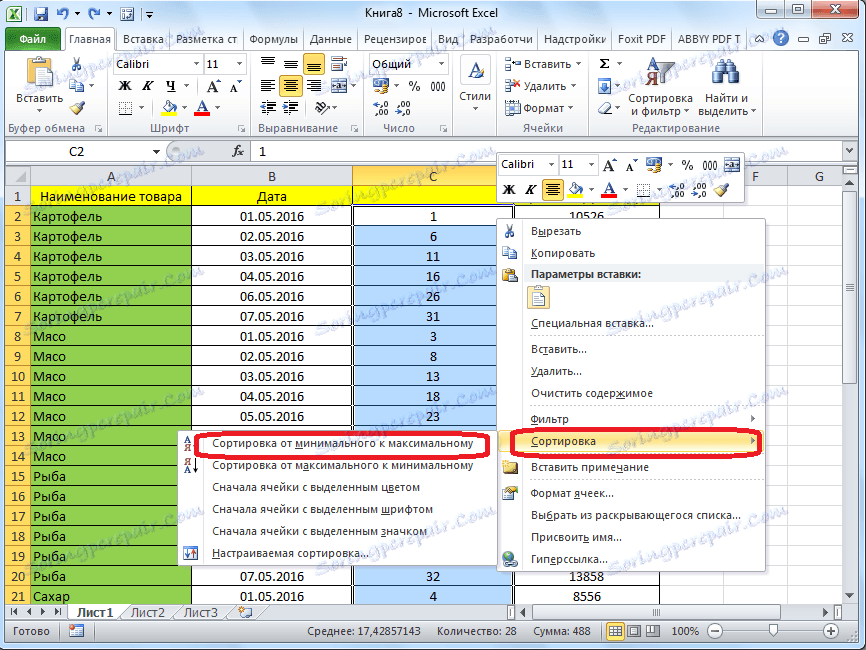
Jak widać, linie są ułożone w tej samej kolejności, z wyjątkiem pustych, które są usuwane. Teraz potrzebujemy tylko usunąć dodaną kolumnę z numerami porządkowymi. Wybierz tę kolumnę. Następnie kliknij przycisk "Usuń". Z menu rozwijanego wybierz "Usuń kolumny z arkusza". Następnie wymagana kolumna zostanie usunięta.
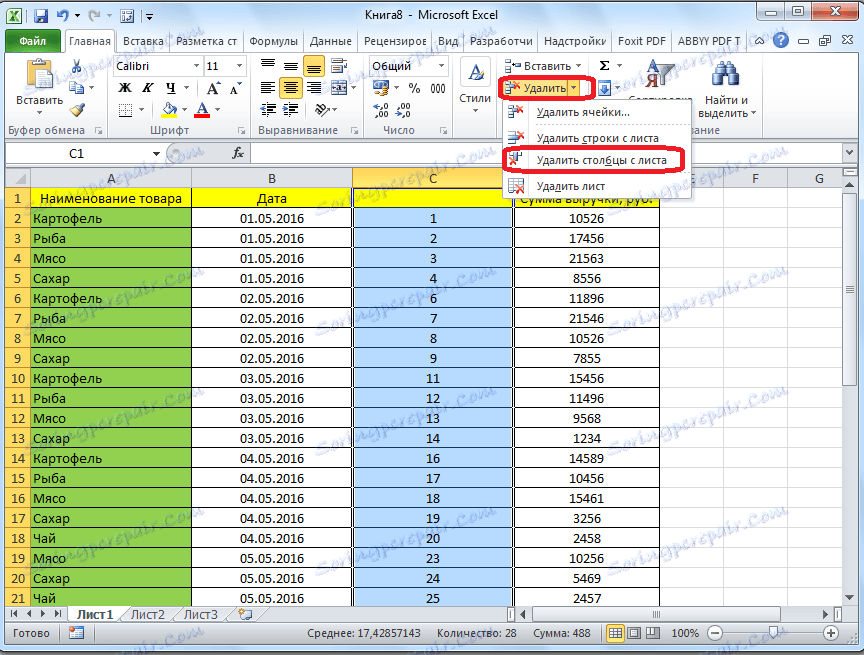
Lekcja: Sortowanie w programie Microsoft Excel
Stosowanie filtra
Inną opcją ukrywania pustych komórek jest zastosowanie filtru.
Wybierz cały obszar tabeli, a na karcie "Strona główna" kliknij przycisk "Sortuj i filtruj", który znajduje się w bloku "Edycja". W wyświetlonym menu przejdź do elementu "Filtr".
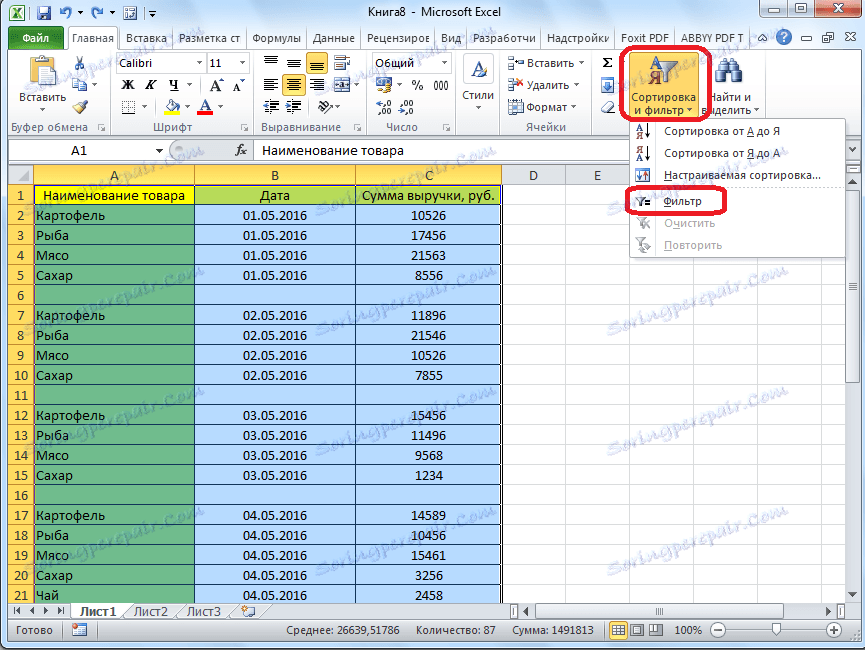
Charakterystyczna ikona pojawia się w komórkach czapek stołowych. Kliknij tę ikonę w dowolnej kolumnie.
W wyświetlonym menu odznacz "Pusty". Kliknij przycisk "OK".
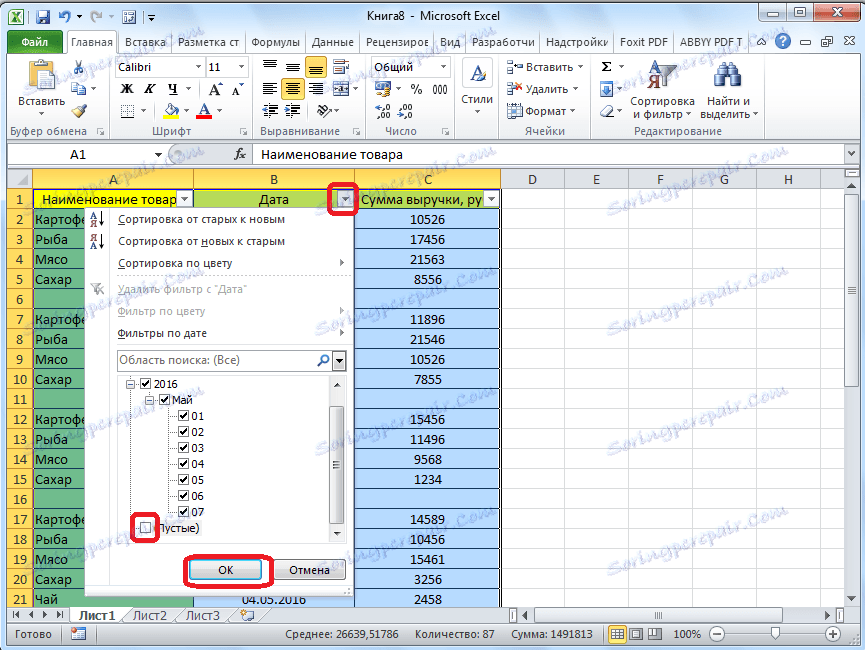
Jak widać, wszystkie puste linie zniknęły, ponieważ zostały odfiltrowane.
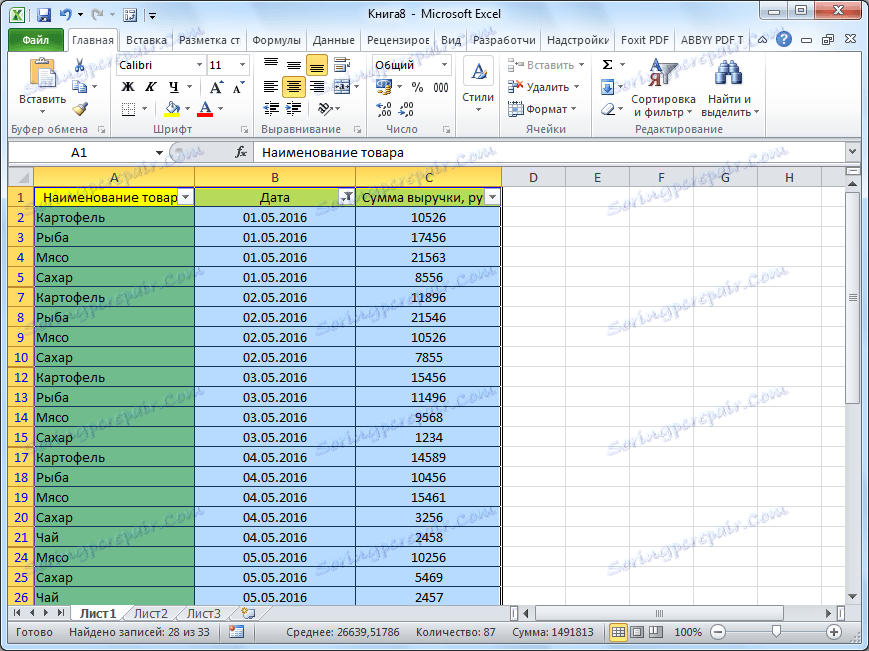
Lekcja: Jak korzystać z AutoFilter w Microsoft Excel
Wybierz komórki
Inna metoda usuwania wykorzystuje wybór grupy pustych komórek. Aby skorzystać z tej metody, najpierw wybierz całą tabelę. Następnie w zakładce "Strona główna" kliknij przycisk "Znajdź i zaznacz", który znajduje się na wstążce w grupie narzędzi "Edycja". W wyświetlonym menu kliknij element "Wybór grupy komórek ...".
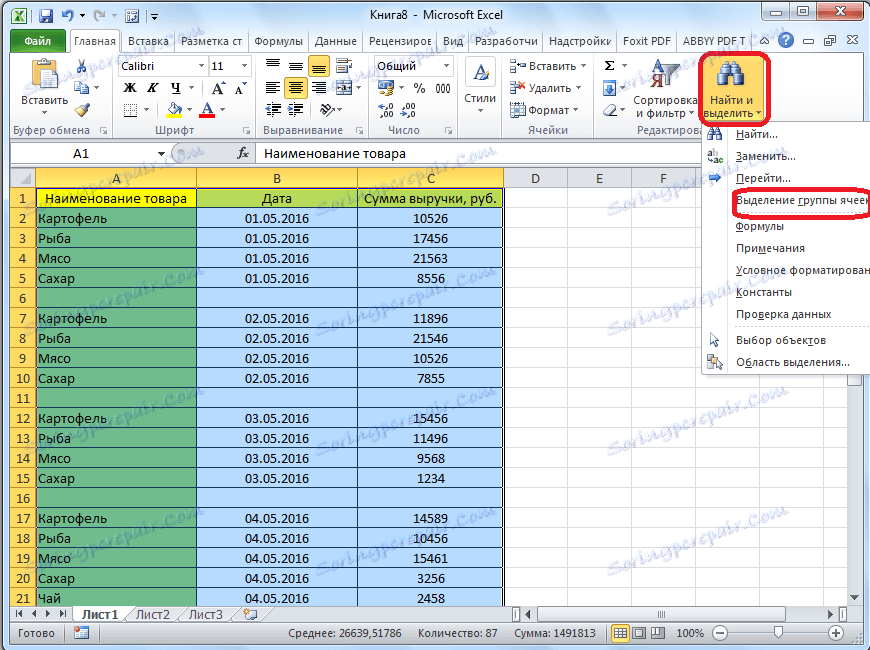
Otworzy się okno, w którym przesuwamy przełącznik do pozycji "puste komórki". Kliknij przycisk "OK".
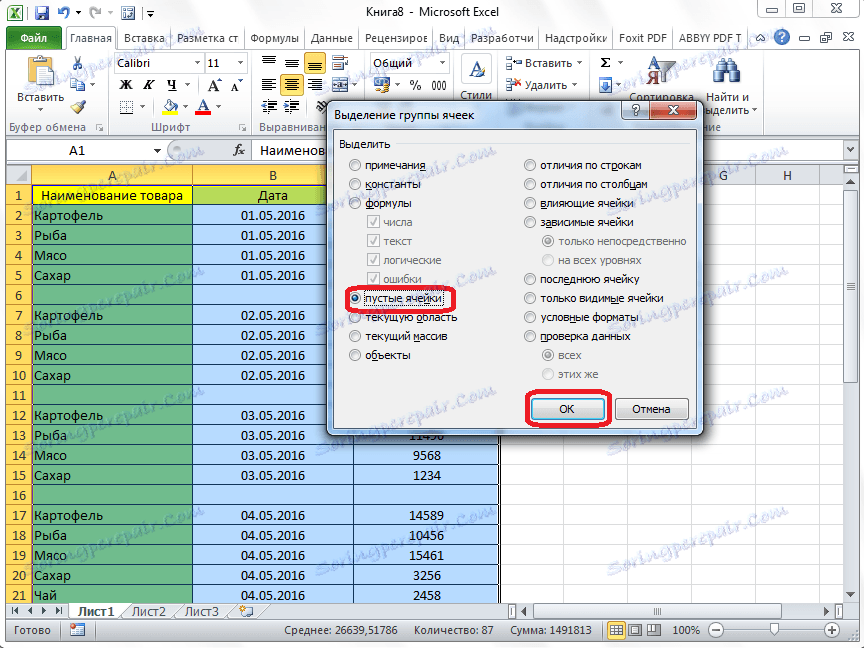
Jak widać, po tym wszystkim przydzielono wszystkie linie zawierające puste komórki. Teraz kliknij przycisk "Usuń" już nam znany, znajdujący się na wstążce w grupie narzędzi "Komórki".
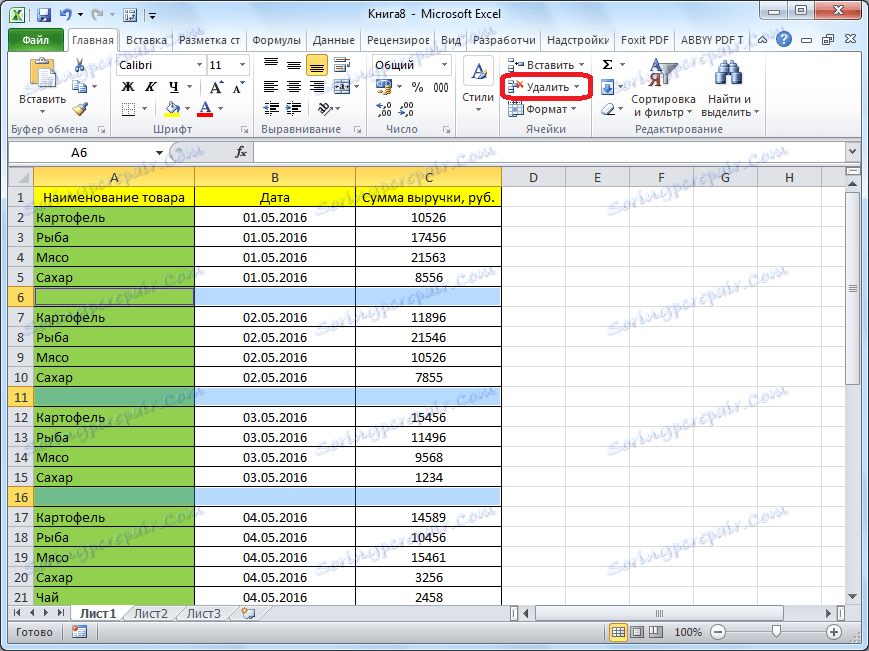
Następnie wszystkie puste linie zostaną usunięte z tabeli.
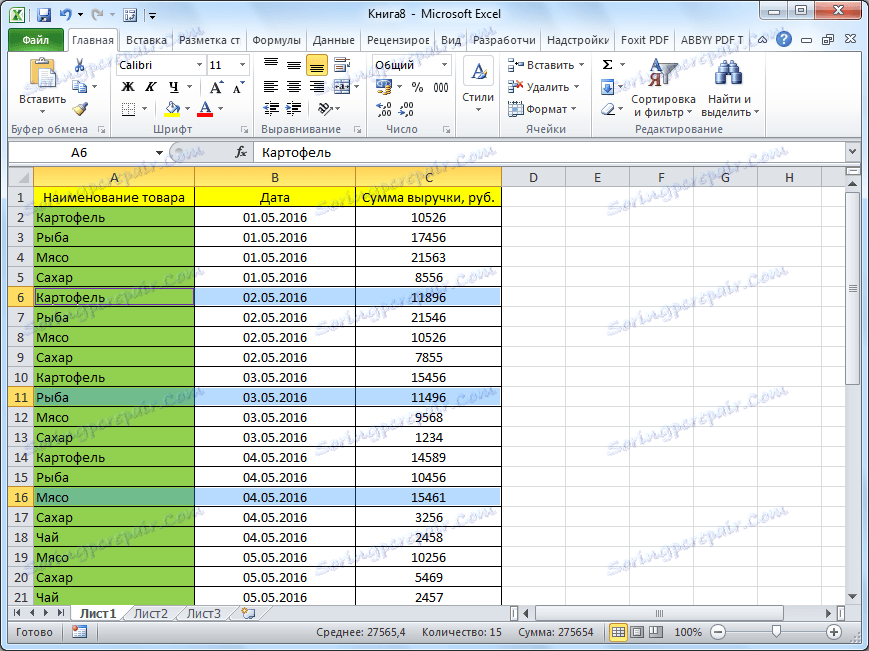
Ważna uwaga! Ta druga metoda nie może być używana w tabelach z nakładającymi się zakresami oraz z pustymi komórkami, które są w wierszach, w których dane są dostępne. W takim przypadku może nastąpić przemieszczenie komórek, a stół jest zepsuty.
Jak widać, istnieje kilka sposobów na usunięcie pustych komórek z tabeli. Którą metodę najlepiej zastosować, zależy od złożoności tabeli i od tego, jak dokładnie są rozrzucone puste linie (umieszczone w jednym bloku lub zmieszane z wierszami wypełnionymi danymi).
